Written by
Charlotte LeeWindows 10 ISO-Download-Fehler auf Mac, Warum und Wie beheben?
Wenn Sie sowohl macOS als auch Windows 10 auf Ihrem Mac-Gerät ausführen möchten, müssen Sie zuerst Windows 10 ISO herunterladen und dann den Boot Camp Assistant verwenden, um Windows auf Ihrem Mac zu installieren.
Wenn Sie jedoch Windows 10 auf Ihrem Mac mit macOS Big Sur (oder der öffentlichen Beta) herunterladen, wird möglicherweise "Windows 10 ISO wird nicht erkannt" angezeigt. Oder der Download-Prozess friert einfach ein.
Der Windows 10 ISO-Download-Fehler auf Ihrem Mac verwirrt Sie sehr. Seien Sie nicht beunruhigt. Dieser Beitrag kommt zur Rettung. Es hilft Ihnen zu analysieren, warum Sie Windows 10 ISO nicht auf Ihrem Mac herunterladen können, und bietet Lösungen zur Behebung des Problems. Lassen Sie uns mehr Details erkunden.
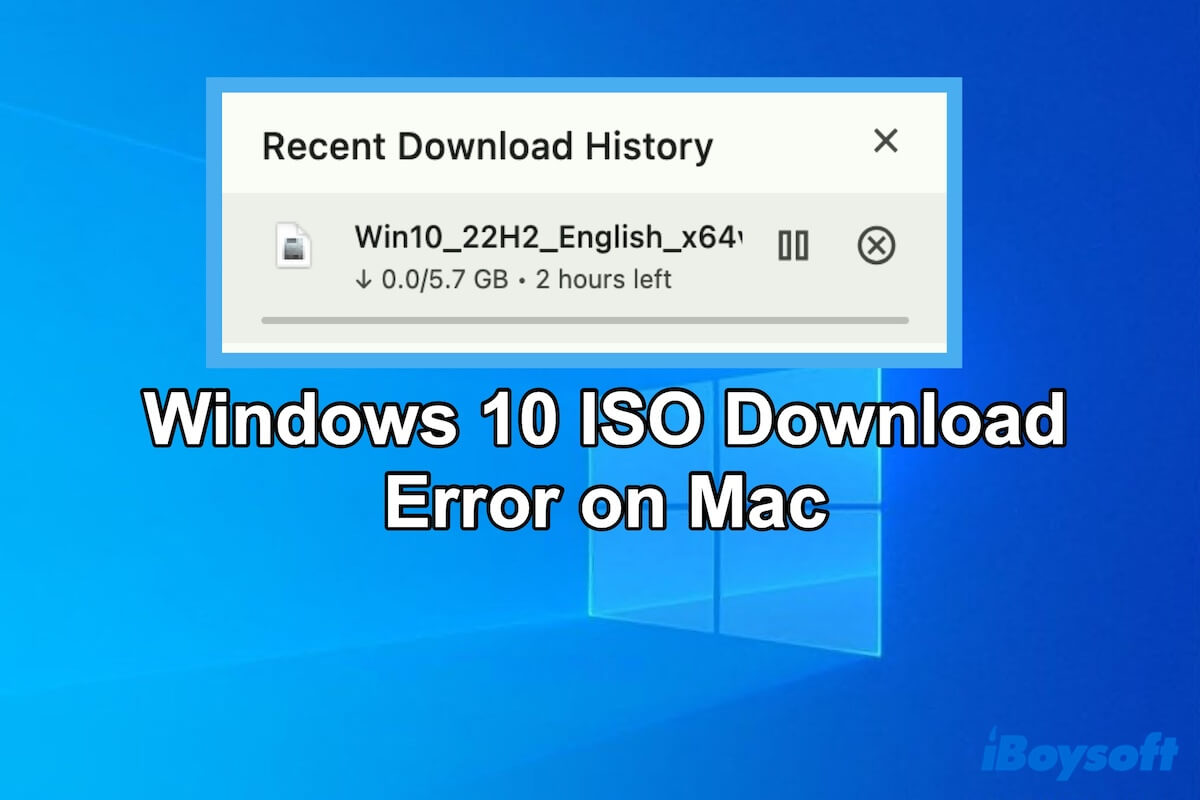
Warum können Sie Windows 10 ISO nicht auf Ihrem Mac herunterladen?
Das Herunterladen der Windows ISO-Datei auf einem Mac ist einfach, aber es ist nicht für jeden zu 100% erfolgreich. Die folgenden Gründe sind die häufigsten, die dazu führen, dass Sie auf den Windows 10 ISO-Download-Fehler auf Ihrem Mac stoßen.
- Instabiles oder ausgefallenes Netzwerk.
- Unzureichender Speicherplatz auf Ihrem Mac oder externen Festplatte, auf der die ISO-Datei gespeichert ist.
- Standort- oder Benutzerbeschränkung von Microsoft.
- Vorübergehende Systemfehler.

Zögern Sie nicht, anderen zu sagen, warum sie Windows 10 ISO nicht auf dem Mac herunterladen können.
Wie beheben Sie den Windows 10 ISO-Download-Fehler auf Ihrem Mac?
In der Regel können Sie Windows 10 ISO direkt auf Ihren Mac von Microsoft herunterladen, jedoch nur, wenn es sich um eines der folgenden Intel-basierten Mac-Modelle handelt, die OS X El Capitan oder neuer verwenden:
- MacBook (alle Modelle)
- MacBook Air (2017 oder später)
- MacBook Pro (2015 oder später)
- iMac (2015 oder später)
- iMac Pro (alle Modelle)
- Mac Pro (Ende 2013 oder später)
Wenn es nicht auf der obigen Liste steht, müssen Sie Windows 10 ISO auf einen USB-Flash-Laufwerk mit mindestens 16GB Speicherkapazität herunterladen.
Ob Sie eine Windows 10 ISO-Datei auf einen Mac oder ein USB-Laufwerk herunterladen, können Sie die folgenden Lösungen verwenden, um das Windows 10 ISO-Download-Fehler auf Mac-Problem zu beheben.
Überprüfen Sie Ihren Netzwerkzustand
Der wahrscheinlichste Störenfried ist das instabile oder defekte WLAN. Sie können Ihren WLAN-Status überprüfen. Wenn das Netzwerk schlecht ist, können Sie zu einem stärkeren wechseln oder den Router neu starten.
Dann setzen Sie den unterbrochenen Download-Prozess der Windows 10 ISO-Datei auf Ihrem Mac fort.
Überprüfen Sie den verfügbaren Speicherplatz auf Ihrem Mac
Wenn Sie nicht in der Lage sind, Windows 10 ISO auf Ihrem Mac herunterzuladen, überprüfen Sie, ob genügend freier Speicherplatz vorhanden ist, um das ISO-Medium zu laden.
Sie können das Festplattendienstprogramm von Launchpad aus öffnen > Andere und macOS (oder Macintosh) auswählen, um anzuzeigen, wie viel freier Speicherplatz auf der Startfestplatte verfügbar ist.

Wenn Ihr Mac-Startvolume fast voll ist, reinigen Sie die nutzlosen Dateien. Beachten Sie auch, dass über 64 GB freier Speicherplatz auf Ihrem Mac-Startvolume benötigt wird, um Windows 10 zu installieren und auszuführen.
Das manuelle Aufräumen von Dateien auf einem Mac, insbesondere solchen mit einer Vielzahl von Dateien, ist jedoch sehr schwierig. Sie können einen Mac-Reiniger verwenden, um Ihnen zu helfen.
iBoysoft DiskGeeker ist ein All-in-One-Disk-Management-Tool, das die Bereinigung von Junk-Dateien auf Ihrem Mac mit einem Klick unterstützt. Mit ihm können Sie auf Ihrem Mac schnell und einfach viel mehr freien Speicherplatz erhalten.
So geht's:
- Laden Sie iBoysoft DiskGeeker auf Ihren Mac herunter, installieren Sie es und öffnen Sie es.
- Wählen Sie das Startvolume aus, das zum Speichern Ihrer Benutzerdaten verwendet wird (macOS - Daten oder Macintosh HD - Daten) und klicken Sie dann auf Bereinigen von Junk-Dateien in der Symbolleiste auf der rechten Seite, um mit dem Scannen zu beginnen.
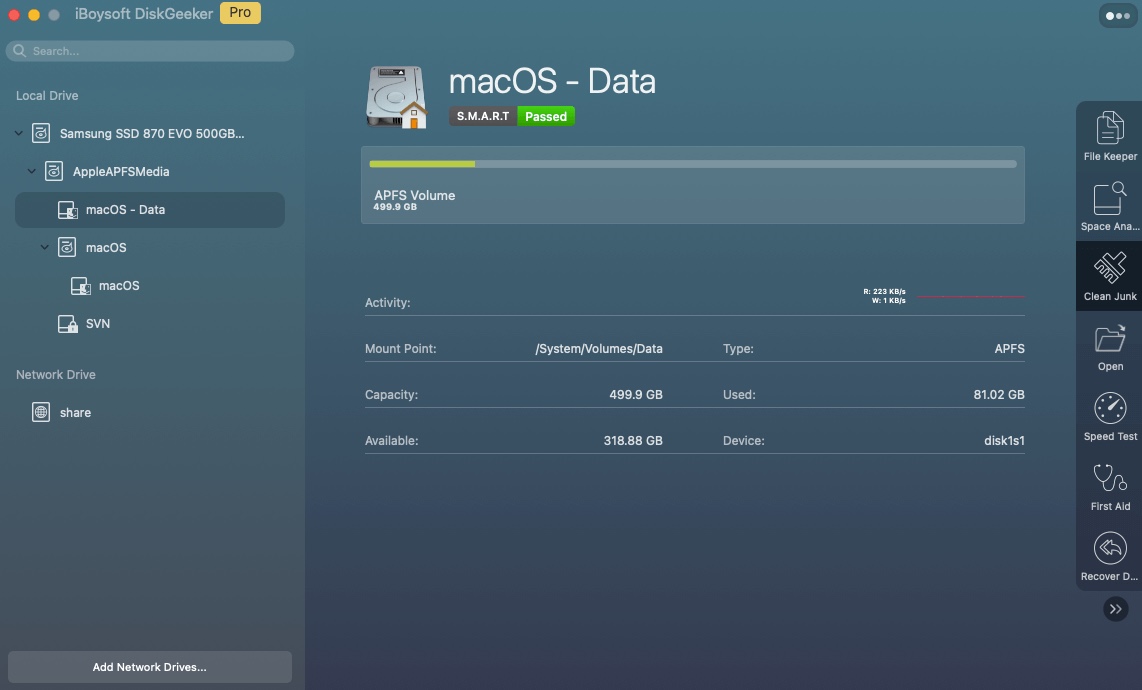
- Wählen Sie die unerwünschten Dateien aus den Scanergebnissen aus und klicken Sie auf Bereinigen
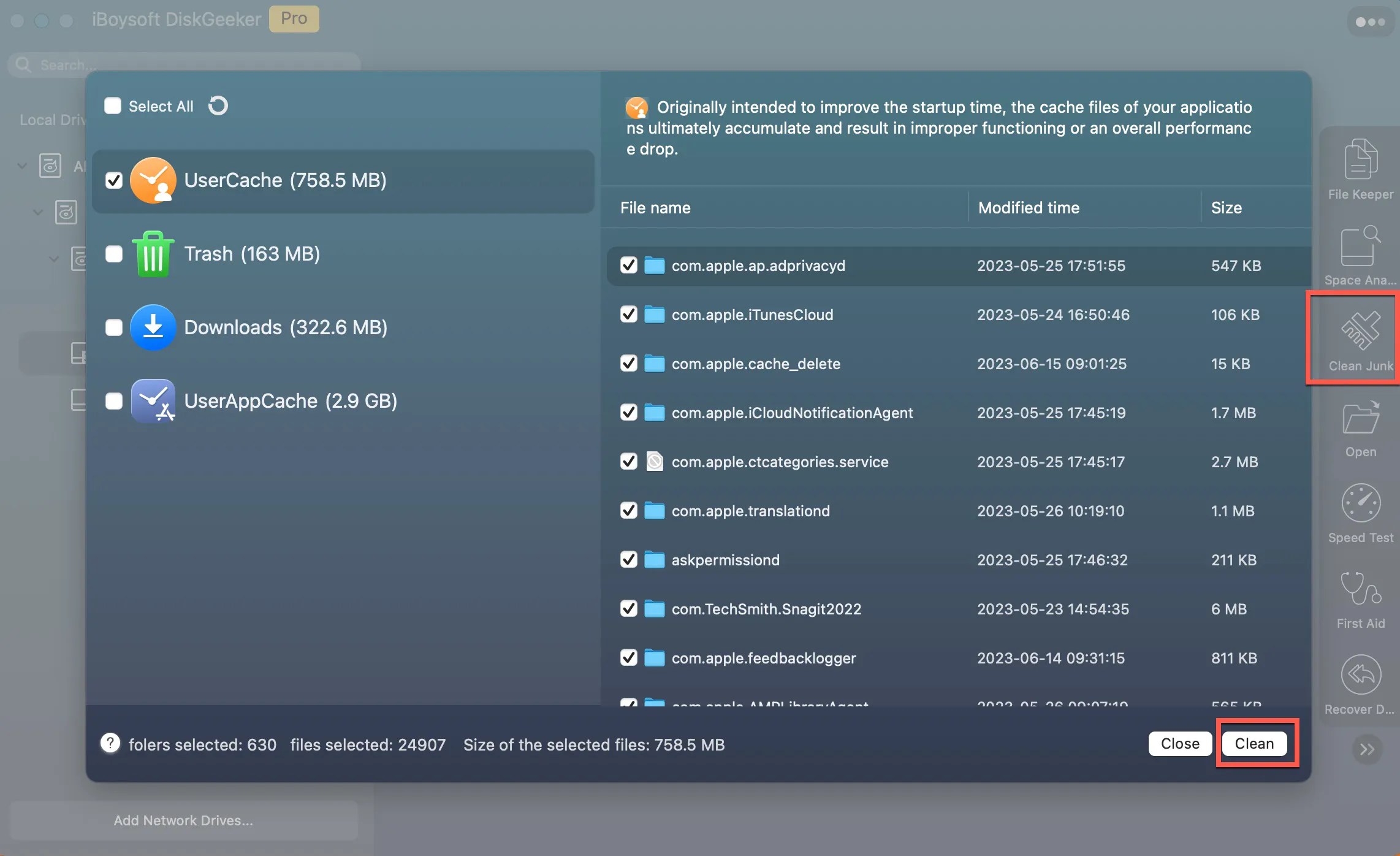
Überprüfen Sie den freien Speicherplatz auf dem USB-Laufwerk
Wenn der Windows 10 ISO-Downloadfehler auftritt, wenn Sie die ISO-Datei auf einem USB-Flash-Laufwerk auf Ihrem Mac herunterladen, müssen Sie den verfügbaren Speicherplatz auf dem Laufwerk überprüfen.
Mehr als 16GB Kapazität sind erforderlich, um Windows 10 ISO auf dem USB-Laufwerk herunterzuladen und zu installieren. Wenn das USB-Laufwerk mit anderen Dateien voll ist, müssen Sie sie loswerden oder an einen anderen Speicherort verschieben.
Windows 10 ISO erneut herunterladen
Es kann sein, dass Sie beim Windows 10 ISO-Downloadprozess einfrieren, weil die ISO-Datei beschädigt ist. Beenden Sie einfach den aktuellen Download und starten Sie einen neuen Windows 10 ISO-Download.

Überprüfen Sie, ob Ihr Konto oder Ihr Standort von Microsoft gesperrt wurde
Verwenden Sie ein VPN oder eine andere Standort-Verbergungssoftware? Oder haben Sie es so eingestellt, dass Sie keine Dateien aus dem Browser herunterladen können?
Wenn ja, sind das wahrscheinlich die Gründe, warum Sie nicht in der Lage sind, Windows 10 ISO auf Ihrem Mac herunterzuladen. Sie können diese Tricks ausprobieren:
- Stoppen Sie die Verwendung von VPN oder anderen Standortversteckprogrammen.
- Deaktivieren Sie "IP-Adresse verbergen" in den Einstellungen von Safari oder jeder anderen versteckten IP-Erweiterung, die Sie verwenden. (Das gilt auch für Chrome)
- Melden Sie sich bei microsoft.com an.
Dann laden Sie erneut Windows 10 ISO herunter.
Mac neu starten oder aktualisieren
Es ist nicht auszuschließen, dass einige temporäre Systemfehler oder Hintergrundprogramme Sie daran hindern, Windows 10 ISO auf Ihrem Mac herunterzuladen. Sie können Ihren Mac neu starten, um dies zu überprüfen.
Wenn der Windows 10 ISO-Downloadfehler auf Ihrem Mac weiterhin auftritt, aktualisieren Sie Ihren Mac. Laut Umfrage tritt dieses Problem hauptsächlich bei macOS Big Sur oder Big Sur Public Beta auf. Es kann ein Ergebnis der Fehler in dieser macOS-Version sein.
Wenn dies zur Behebung des Windows 10 ISO-Downloadfehlers auf Ihrem Mac funktioniert, teilen Sie es mit anderen.

